Les méthodes de modification des arrière-plans dans les équipes Microsoft sont divisées en deux types: l'ordinateur et le mobile. L'ordinateur prend en charge les effets de fond virtuel et de flou, tandis que le mobile ne prend en charge que Blur. 1. Paramètres de l'ordinateur: cliquez sur le bouton "Effects" à c?té de l'appareil photo pour sélectionner l'arrière-plan du système ou télécharger des images, ou vous pouvez également sélectionner "Blur"; 2. Paramètres mobiles: Après avoir entré la réunion, cliquez sur "plus" → "Appliquer les effets d'arrière-plan" et seul "Blur" peut être sélectionné. Les problèmes courants comprennent un mauvais réseau, de faibles performances d'équipement, une caméra non pris en charge, un mauvais éclairage, etc. Il est recommandé d'améliorer le réseau, d'utiliser des équipements haute performance, d'améliorer la source de lumière avant et d'éviter le rétro-éclairage. La fonction de test précoce peut éviter les problèmes des réunions formelles.

La modification de l'arrière-plan dans les équipes Microsoft est en fait assez simple, surtout si vous utilisez la fonction d'arrière-plan virtuel. Il couvre non seulement la pièce en désordre derrière vous, mais vous rend également plus professionnel ou plus intéressant.
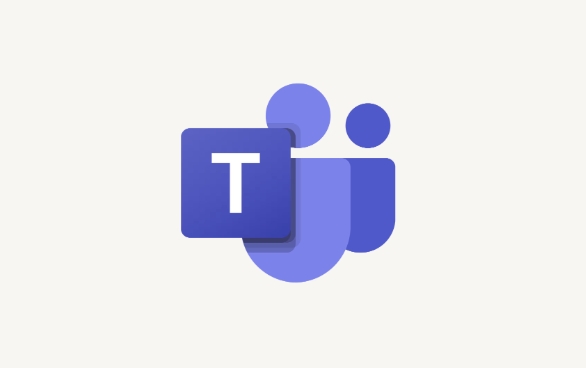
Comment configurer un arrière-plan virtuel sur votre ordinateur
C'est le moyen le plus courant pour la plupart des gens, à condition que vous utilisez Windows ou Mac et que la caméra prenne en charge les arrière-plans virtuels (certaines caméras bas de gamme peuvent avoir des effets moyens).

- Ouvrez les équipes et cliquez sur le bouton "Effets" à c?té de la caméra avant d'entrer dans la réunion (une ic?ne de pinceau)
- Dans la fenêtre contextuelle, vous pouvez choisir l'arrière-plan qui est livré avec le système ou télécharger vos propres photos
- Si vous souhaitez ajuster le flou de l'arrière-plan, vous pouvez sélectionner l'option "Blur", qui ne nécessite pas d'images supplémentaires.
Il convient de noter que si votre reconnaissance de fond n'est pas suffisamment précise, vous pouvez essayer d'améliorer les conditions d'éclairage ou de passer à un fond de couleur unie, et la reconnaissance sera plus stable.
Le terminal mobile peut-il changer l'arrière-plan?
Actuellement, les applications Android et iOS des équipes ne prennent pas en charge les arrière-plans virtuels personnalisés et ne peuvent utiliser que l'effet de "flou". Bien qu'il ne soit pas aussi flexible que l'ordinateur, il peut au moins couvrir les images désordonnées derrière.
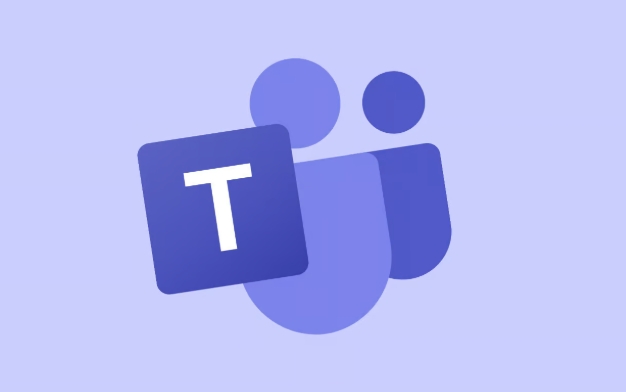
- Après avoir entré la réunion, cliquez sur le bouton "plus" de l'écran (trois points)
- Cliquez sur "Appliquer l'effet d'arrière-plan"
- Sélectionnez uniquement "Blur", ne peut pas télécharger des images ou remplacer d'autres styles
Donc, si vous vous souciez de l'arrière-plan, il est plus s?r d'utiliser un ordinateur pour tenir une réunion.
Problèmes et solutions courantes lors du changement d'horizons
Parfois, vous constaterez que l'arrière-plan ne peut pas être modifié, bégayé ou il y a un problème avec la reconnaissance de Portrait Edge, qui est généralement les raisons suivantes:
- Le réseau est mauvais : l'arrière-plan virtuel nécessite certaines ressources informatiques. Si la vitesse du réseau est lente, elle peut être automatiquement désactivée.
- Performances inadéquates de l'équipement : les anciens ordinateurs ont du mal à fonctionner, surtout lorsque plusieurs personnes activent la caméra pendant la vidéoconférence
- Caméra non prise en charge : certains caméras bas de gamme ne peuvent pas fournir des images suffisamment claires pour la reconnaissance
- Lumières trop sombres ou rétro-éclairage : essayez de garder la source légère devant vous, pas derrière vous
Si vous rencontrez ces problèmes, vous pouvez essayer de tester la fonction de fond à l'avance et n'attendez pas que la réunion officielle soit tenue pour découvrir que ce n'est pas possible.
Fondamentalement, c'est tout. L'opération n'est pas compliquée, mais beaucoup de gens sont enclins à ne pas trouver le portail des paramètres lors de l'utilisation pour la première fois. N'oubliez pas le bouton "Effet" pour résoudre la majeure partie de la situation.
Ce qui précède est le contenu détaillé de. pour plus d'informations, suivez d'autres articles connexes sur le site Web de PHP en chinois!

Outils d'IA chauds

Undress AI Tool
Images de déshabillage gratuites

Undresser.AI Undress
Application basée sur l'IA pour créer des photos de nu réalistes

AI Clothes Remover
Outil d'IA en ligne pour supprimer les vêtements des photos.

Clothoff.io
Dissolvant de vêtements AI

Video Face Swap
échangez les visages dans n'importe quelle vidéo sans effort grace à notre outil d'échange de visage AI entièrement gratuit?!

Article chaud

Outils chauds

Bloc-notes++7.3.1
éditeur de code facile à utiliser et gratuit

SublimeText3 version chinoise
Version chinoise, très simple à utiliser

Envoyer Studio 13.0.1
Puissant environnement de développement intégré PHP

Dreamweaver CS6
Outils de développement Web visuel

SublimeText3 version Mac
Logiciel d'édition de code au niveau de Dieu (SublimeText3)

Sujets chauds
 Pourquoi les équipes Microsoft utilisent-elles autant de mémoire?
Jul 02, 2025 pm 02:10 PM
Pourquoi les équipes Microsoft utilisent-elles autant de mémoire?
Jul 02, 2025 pm 02:10 PM
MicrosoftteamsusesalotofMemory est privilégié pour l'absence de buillectron, qui réalise laMultiplechromium basés sur les produits de base.
 5 nouvelles fonctionnalités Microsoft Excel à essayer en juillet 2025
Jul 02, 2025 am 03:02 AM
5 nouvelles fonctionnalités Microsoft Excel à essayer en juillet 2025
Jul 02, 2025 am 03:02 AM
Liens rapides Laissez Copilot déterminer la table à Manipu
 Quel est le délai de réunion pour la version gratuite des équipes?
Jul 04, 2025 am 01:11 AM
Quel est le délai de réunion pour la version gratuite des équipes?
Jul 04, 2025 am 01:11 AM
Microsoftteams’freeversionLimitsMeetSto60Minutes.1.CesapplicesomEtomswithes ExternalParticipants sorwithinanananisation.2.ThelimitDoOesNotAffectinterNalmeting
 Comment se regrouper par mois dans Excel Pivot Table
Jul 11, 2025 am 01:01 AM
Comment se regrouper par mois dans Excel Pivot Table
Jul 11, 2025 am 01:01 AM
Le regroupement par mois dans une table de pivot Excel vous oblige à vous assurer que la date est formatée correctement, puis à insérer la table de pivot et à ajouter le champ de date, et enfin cliquez avec le bouton droit sur le groupe pour sélectionner l'agrégation "mois". Si vous rencontrez des problèmes, vérifiez s'il s'agit d'un format de date standard et que la plage de données est raisonnable et ajustez le format numéro pour afficher correctement le mois.
 Comment utiliser les équipes Microsoft?
Jul 02, 2025 pm 02:17 PM
Comment utiliser les équipes Microsoft?
Jul 02, 2025 pm 02:17 PM
Microsoft Teams n'est pas compliqué à utiliser, vous pouvez commencer par la ma?trise des opérations de base. Pour créer une équipe, vous pouvez cliquer sur l'onglet "Team" → "Rejoignez ou créez l'équipe" → "Créer l'équipe", remplir les informations et inviter les membres; Lorsque vous recevez une invitation, cliquez sur le lien pour rejoindre. Pour créer une nouvelle équipe, vous pouvez choisir d'être public ou privé. Pour quitter l'équipe, vous pouvez cliquer avec le bouton droit pour sélectionner "Laisser l'équipe". La communication quotidienne peut être lancée sur l'onglet "CHAT", cliquez sur l'ic?ne du téléphone pour passer des appels vocaux ou vidéo, et la réunion peut être lancée via le bouton "Conférence" sur l'interface de chat. Le canal est utilisé pour les discussions classifiées, prend en charge le téléchargement de fichiers, la collaboration multi-personnes et le contr?le de version. Il est recommandé de placer des informations importantes dans l'onglet Fichier de canal pour référence.
 Comment réparer le point de vue automatique dans Microsoft 365
Jul 07, 2025 pm 12:31 PM
Comment réparer le point de vue automatique dans Microsoft 365
Jul 07, 2025 pm 12:31 PM
Liens rapides Vérifiez l'état du fichier de la vague automatique de la fichier
 Comment changer Outlook en thème sombre (mode) et l'éteindre
Jul 12, 2025 am 09:30 AM
Comment changer Outlook en thème sombre (mode) et l'éteindre
Jul 12, 2025 am 09:30 AM
Le tutoriel montre comment basculer le mode clair et sombre dans différentes applications Outlook et comment garder un volet de lecture blanc dans le thème noir. Si vous travaillez fréquemment avec votre e-mail tard dans la nuit, Outlook Dark peut réduire la fatigue oculaire et
 Comment répéter les lignes d'en-tête sur chaque page lors de l'impression Excel
Jul 09, 2025 am 02:24 AM
Comment répéter les lignes d'en-tête sur chaque page lors de l'impression Excel
Jul 09, 2025 am 02:24 AM
Pour configurer les en-têtes répétitifs par page lorsque Excel imprime, utilisez la fonction "Top Title Row". étapes spécifiques: 1. Ouvrez le fichier Excel et cliquez sur l'onglet "Page de mise en page"; 2. Cliquez sur le bouton "Imprimer le titre"; 3. Sélectionnez "Top Title Line" dans la fenêtre contextuelle et sélectionnez la ligne à répéter (comme la ligne 1); 4. Cliquez sur "OK" pour terminer les paramètres. Les notes incluent: uniquement les effets visibles lors de l'impression de prévisualisation ou d'impression réelle, évitez de sélectionner trop de lignes de titre pour affecter l'affichage du texte, les différentes feuilles de calcul doivent être définies séparément, Excelonline ne prend pas en charge cette fonction, nécessite la version locale, le fonctionnement de la version MAC est similaire, mais l'interface est légèrement différente.






